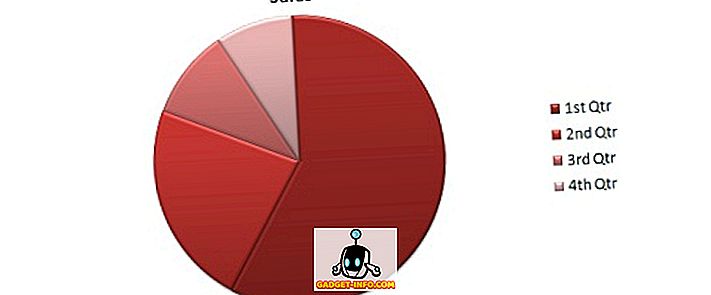そのため、Windows 7で遊んでさまざまなコンピュータにインストールしているときに、興味深いエラーメッセージが表示されることもありました。
Windowsは選択した場所にインストールできません
または、Windows 7をインストールするディスクを選択しようとしたときに、この関連メッセージが表示されることもあります。
セットアップは、新しいシステムパーティションを作成、または既存のシステムパーティションを見付けることができませんでした。
このような場合、問題にはいくつかの理由が考えられます。 私はあなたが以下でこの問題を解決することができる様々な方法を通過しようとします。

方法1 - Windows 7 DVDを再挿入する
まず、Windows 7のインストールDVDを挿入してセットアップ画面を起動します。 それではパーティションを選択してLoad Driverをクリックしなければならないところに行きます。
先に進んでドライバCDまたはDVDを挿入し、ストレージコントローラドライバを見つけます。 下部に「このディスクにはWindowsをインストールできません」というメッセージが表示されます。 それを無視します。
それでは先に進み、Windows 7 DVDをドライブに再挿入してください。 必ず[ 更新 ]リンクをクリックしてください。 次に、 Advanced Drive Optionsを展開して、好きなサイズの新しいパーティションを作成します。
Windowsが何らかのアクションを実行する必要があると言ったときに[OK]をクリックすると、新しいシステムパーティションと新しいプライマリパーティションがあることに気付くでしょう。 すでにパーティションを設定している場合は、先に進んでそれを選択してください。
新しいプライマリパーティションを選択して[ 次へ ]をクリックします。 セットアップは問題なく続行されます。
AHCIをサポートしているRAIDコントローラを使用しているコンピュータでは、この方法で問題が解決する可能性があります。
方法2 - 起動順序の変更
RAIDを使用していない場合、問題はディスクが起動ディスクではないことに関連している可能性があります。
Windows 7をインストールしようとしているディスクが起動ディスクではない場合、インストールは失敗することに注意してください。 どのディスクが起動ディスクであるかを確認するためには、BIOSを起動する必要があります。

ここにあなたのBIOSに入りそしてあなたのコンピュータのための起動順序を変える方法に関するステップバイステップの記事があります。 Windowsをインストールするディスクをリストの一番上に移動します。
方法3 - SATAドライブを取り外す
この問題を引き起こす可能性があるもう1つのセットアップは、SCSIドライブまたは複数のSATAコントローラに複数のSATAドライブがある場合です。
コンピュータを開き、SATA DVD-ROMドライブを含め、他のすべてのSATAドライブ(メインのドライブを除く)を取り外します。 また、外付けハードドライブなど、USBストレージデバイスをコンピュータから取り外してください。
それはほとんどそれです! うまくいけば、これら3つの方法のうちの1つがあなたの問題を解決するであろう! そうでなければ、コメントを投稿してください、そして、私は助けようとします。 楽しい!